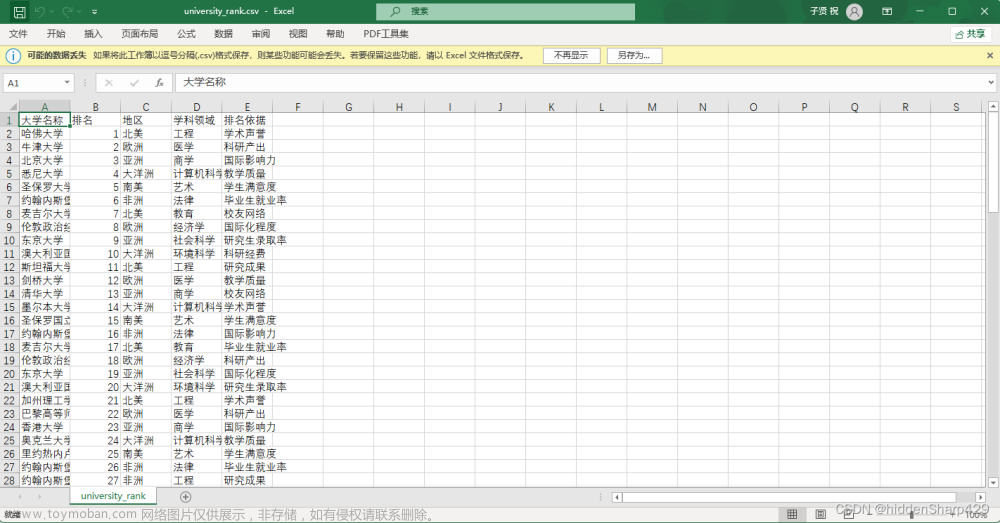文章来源:https://www.toymoban.com/news/detail-598615.html
概要
Pandas是一个基于 NumPy 的非常强大的开源数据处理库,它提供了高效、灵活和丰富的数据结构和数据分析工具,当涉及到数据分析和处理时,使得数据清洗、转换、分析和可视化变得更加简单和高效。本文中,我们将学习如何使用Pandas来处理和分析数据。
首先,我们需要安装Pandas库。您可以使用以下命令来安装它:
pip install pandas安装完成后,我们可以开始使用Pandas了。首先,让我们导入Pandas库:
import pandas as pdpandas
Pandas 的两个主要的数据结构是 Series 和 DataFrame。Series 是一维数组,可以存储任意类型的数据;DataFrame 是二维表格数据结构,可以看做是一系列 Series 对象的集合,每个 Series 对象代表一列数据。下面我们来学习下这两种数据结构。
1.Series
Series是Pandas中的一维数据结构,类似于一维数组或列表。它可以存储任何数据类型,并且每个元素都有一个与之关联的标签,称为索引。 在创建一个 Series 时,我们可以通过指定索引来为每个元素进行命名,这样一来就可以通过索引来访问和操作这些元素。在访问 Series 中的元素时,我们同样需要使用索引来指定要访问的位置。
以下是创建Series的一个示例:
import pandas as pd
import numpy as np
data = pd.Series([1, 3, 5, np.nan, 6, 8])
# 自建索引
data = pd.Series([1, 3, 5, np.nan, 6, 8], index)
# 通过字典直接创建带索引的数据
data = pd.Series({0: 1, 1: 3, 2: 5, 3: np.nan, 4: 6, 5: 8 })
print(data)输出结果:
0 1.0
1 3.0
2 5.0
3 NaN
4 6.0
5 8.0
dtype: float64在上面的示例中,我们创建了一个包含整数和NaN值的Series。可以看到,每个元素都有一个索引。与传统的数组和列表不同,Pandas 的索引可以是任意数据类型,包括整数、字符串、日期等。索引有助于对数据进行标记和命名,使得数据的访问更加方便和直观。
在 Pandas 的 DataFrame 中,索引的作用更加重要。除了可以为每一行和每一列指定索引外,DataFrame 还支持多级索引,也就是可以为行和列同时指定多个索引。这为多维数据的处理提供了更多的灵活性和功能性。通过索引,我们可以轻松地从 DataFrame 中选择特定的行数和列数,我们可以通过指定行索引和列索引来选择任意子集的数据,也可以通过使用条件表达式来筛选满足特定条件的数据。
2.DataFrame
DataFrame是Pandas中的二维数据结构,类似于Excel表格或SQL表。它由行和列组成,并且可以存储不同类型的数据。在Pandas中,我们可以使用pd.DataFrame()函数来创建DataFrame。在这个函数中,我们可以通过参数columns来指定DataFrame的列索引,也就是字段名或列名。通过这个参数,我们可以定义每一列的名称,方便后续对数据框中的数据进行索引和操作。
如果我们想要自定义索引值,可以在pd.DataFrame()函数中使用参数index来实现。通过指定index参数,我们可以为每一行指定一个唯一的标识符,可以是字符串、整数或其他数据类型。这样一来,就可以更灵活地根据指定的索引值来获取和操作数据框中的数据。通过这种方式,我们可以根据具体的需求来定义数据框的索引,并且能够更好地满足我们对数据的处理和分析的需求。
以下是创建DataFrame的一个示例:
import pandas as pd
data = {'name': ['John', 'Emma', 'Mike', 'Lisa'],
'age': [28, 24, 32, 35],
'city': ['New York', 'London', 'Paris', 'Tokyo']}
df = pd.DataFrame(data)
print(df)
# 通过columns指定DataFrame的列索引
data = [[1,'Bob', 24, 'American'],[2, 'Nancy', 23, 'Australia'],[3, 'Lili', 22, 'China'],[4, 'Leo', 27, 'M78'],[5, 'David', 24, 'moon']]
df = pd.DataFrame(data, columns=['serial', 'name', 'age', 'from',])
# 自定义索引
df = pd.DataFrame(data, columns=['serial', 'name', 'age', 'from'], index=['a','b','c','d','e'])
print(df)输出结果:
name age city
0 John 28 New York
1 Emma 24 London
2 Mike 32 Paris
3 Lisa 35 Tokyo
serial name age from
a 1 Bob 24 American
b 2 Nancy 23 Australia
c 3 Lili 22 China
d 4 Leo 27 M78
e 5 David 24 moon在上面的示例中,我们使用一个字典来创建DataFrame。字典的键是列名,而字典的值是该列的数据。同样地,我们也使用了列表来创建data,这个嵌套列表中每一个子列表为 DataFrame 的一行,是不是和我们创建上面Series有点异曲同工?实际上, DataFrame 的每一行或者每一列都可以看作一个 Series。 接下来,让我们看一些常用的数据操作和分析技巧。
3. 数据操作
3.1 选择和过滤
Pandas提供了多种方法来选择和过滤数据。以下是一些常用的方法:
#选择列:可以使用列名或列索引来选择列。
df['name']
#选择行:可以使用行索引来选择行。
df.loc['a']
#过滤行:可以使用条件表达式来过滤行。
df[df['age'] > 30]
# 切片方式访问
print(df.iloc[1:3]) # 访问第二行到第三行数据输出的结果如下:
a Bob
b Nancy
c Lili
d Leo
e David
Name: name, dtype: object
serial 1
name Bob
age 24
from American
Name: a, dtype: object
serial name age from
a 1 Bob 24 American
d 4 Leo 27 M78
e 5 David 24 moon
serial name age from
b 2 Nancy 23 Australia
c 3 Lili 22 China3.2 数据排序
Pandas提供了排序数据的功能。以下是一个示例:
df = df.sort_values(by='age', ascending=False)
print(df)在上面的示例中,我们按照年龄列对数据进行降序排序。输出结果如下:
serial name age from
d 4 Leo 27 M78
a 1 Bob 24 American
e 5 David 24 moon
b 2 Nancy 23 Australia
c 3 Lili 22 China3.3 数据聚合
Pandas提供了聚合数据的功能。假设我们上述的示例中增加一个为年级(grade),
data = [[1,'Bob', 24, 'American', 'high-school'],[2, 'Nancy', 23, 'Australia', 'college'],[3, 'Lili', 22, 'China', 'college'],[4, 'Leo', 27, 'M78', 'university'],[5, 'David', 24, 'moon', 'high-school']]
df = pd.DataFrame(data, columns=['serial', 'name', 'age', 'from', 'grade'], index=['a','b','c','d','e'])
# 聚合,按grade分组,并计算分组后的平均年龄
xdf = df.groupby('grade')['age'].mean()
print(xdf)
输出结果如下:
grade
college 22.5
high-school 24.0
university 27.0
Name: age, dtype: float64在上面的示例中,我们按照年级列对数据进行分组,并计算每个年级的平均年龄。
3.4 数据可视化
Pandas还提供了数据可视化的功能。以下是一个示例:
# 此处需引入matplotlib
import matplotlib.pyplot as plot
df.plot(kind='bar', x='name', y='age')
plot.show() # 显示图像在上面的示例中,我们使用柱状图来可视化姓名和年龄数据。这只是Pandas的一小部分功能。它还提供了许多其他功能,如数据清洗、缺失值处理、数据合并、数据透视表等。
4.一些高级用法
4.1 多级索引
Pandas的多级索引功能非常强大,它允许我们在一个DataFrame中创建复杂的层次结构索引,从而更灵活地组织和分析数据。一个常见的应用场景是使用多级索引来表示时间序列数据,比如将年份和季度作为索引的两个层级。
通过创建多级索引,我们可以将数据按照不同的层级进行划分和聚合。例如,我们可以根据年份来对数据进行分组,然后在每个年份内再按照季度进行分组。这样,我们可以更方便地进行各种统计分析,比如计算每个季度的平均值、总和等。
import pandas as pd
# 创建多级索引
index = pd.MultiIndex.from_tuples([('2019', 'Q1'), ('2019', 'Q2'), ('2020', 'Q1'), ('2020', 'Q2')])
data = pd.DataFrame({'Sales': [100, 200, 150, 250]}, index=index)
# 查询特定季度的销售数据
print(data.loc[('2020', 'Q1')])
# 查询特定年份的销售数据
print(data.loc['2020'])输出结果如下:
Sales 150
Name: (2020, Q1), dtype: int64
Sales
Q1 150
Q2 250在创建多级索引时,我们可以使用Pandas的MultiIndex类来指定索引的层级和标签。通过指定层级的名称和对应的标签值,我们可以轻松地创建一个具有多级索引的DataFrame。
使用多级索引可以带来很多好处,比如提高数据的查询效率、简化数据的操作和分析等。但同时,也需要注意在使用多级索引时,要避免索引混淆和数据结构复杂度过高的问题。因此,在使用多级索引时,需要根据具体的需求和数据特点来灵活应用。
4.2 透视表
透视表是一种根据数据中的一个或多个列创建汇总表格的方法。Pandas提供了pivot_table函数,可以方便地对数据进行聚合和分析。 通过pivot_table函数,我们可以指定一个或多个列作为行索引,另一个或多个列作为列索引,然后根据指定的聚合函数对数据进行汇总。这样,我们就可以快速计算出各个行和列对应的统计量,比如平均值、总和、计数等。
import pandas as pd
# 创建一个包含销售数据的DataFrame
data = pd.DataFrame({'Year': ['2019', '2019', '2020', '2020'],
'Quarter': ['Q1', 'Q2', 'Q1', 'Q2'],
'Product': ['A', 'B', 'A', 'B'],
'Sales': [100, 200, 150, 250]})
# 创建透视表
pivot_table = data.pivot_table(index='Year', columns='Quarter', values='Sales', aggfunc='sum')
# 打印透视表
print(pivot_table)输出如下:
Quarter Q1 Q2
Year
2019 100 200
2020 150 250Pandas的透视表功能为我们提供了一种方便、灵活的数据聚合和分析方法,可以帮助我们更好地理解和利用数据。透视表的好处在于它提供了一种直观、简洁的方式来查看和分析数据。通过透视表,我们可以轻松地对数据进行切片、切块和筛选,从而更深入地了解数据的特征和关系。
使用透视表时,我们可以根据具体的需求选择合适的聚合函数、行列索引和筛选条件,以获取我们想要的分析结果。透视表不仅适用于单个DataFrame,还可以用于多个DataFrame的合并和分析。
4.3 时间序列分析
在处理时间序列数据方面,Pandas提供了灵活且高效的功能。它的日期和时间处理功能包括日期范围生成、日期索引、日期加减运算、日期格式化等。你可以轻松地创建日期范围,并使用这些日期作为数据的索引,便于对时间序列数据进行操作和分析。
Pandas还支持重采样操作,可以将时间序列数据从一个频率转换为另一个频率。例如,你可以将按天采样的数据转换为按月采样的数据,或者将按小时采样的数据转换为按分钟采样的数据。重采样功能允许你根据需要灵活地调整数据的粒度和频率。
import pandas as pd
# 创建一个包含时间序列数据的DataFrame
data = pd.DataFrame({'Date': pd.date_range(start='2020-01-01', periods=10),
'Sales': [100, 200, 150, 250, 180, 120, 300, 350, 400, 250]})
# 将日期列设置为索引
data.set_index('Date', inplace=True)
# 计算每周销售总额
weekly_sales = data.resample('W').sum()
# 打印每周销售总额
print(weekly_sales)输出结果如下:
Sales
Date
2020-01-05 880
2020-01-12 1420此外,Pandas提供了滑动窗口操作,可以在时间序列数据上执行滑动窗口统计计算。你可以定义窗口的大小和滑动的步长,并针对窗口内的数据进行汇总、聚合或其他计算操作。这对于处理时间序列数据中的移动平均值、滚动求和等任务非常有用。
5. Pandas处理Excel文件
当使用Pandas处理Excel文件时,你可以使用read_excel()函数来读取Excel数据,并将其加载到一个DataFrame中。下面是一个简单的示例:
import pandas as pd
# 读取Excel文件
df = pd.read_excel('data.xlsx', sheet_name='Sheet1')
# 显示DataFrame的前几行数据
print(df.head())在这个例子中,我们假设存在一个名为"data.xlsx"的Excel文件,其中包含一个名为"Sheet1"的工作表。通过调用read_excel()函数,我们将这个Excel文件读取并加载到名为df的DataFrame中。然后,我们使用head()方法显示DataFrame的前几行数据。
接下来,我们可以对读取的数据进行各种操作和处理。下面是一些常见的操作示例:
# 筛选特定列数据
selected_columns = ['Name', 'Age']
filtered_data = df[selected_columns]
# 按条件筛选数据
condition = df['Age'] > 25
filtered_data = df[condition]
# 数据排序
sorted_data = df.sort_values(by='Age', ascending=False)
# 添加新列
df['Gender'] = ['Male', 'Female', 'Male', 'Female', 'Male']
# 写入到新的Excel文件
df.to_excel('new_data.xlsx', index=False)在上述示例中,我们展示了一些常见的操作。例如,我们筛选了特定列的数据、根据条件筛选数据、对数据进行排序,并在DataFrame中添加了新的列。最后,我们使用to_excel()方法将处理后的数据写入到一个名为"new_data.xlsx"的新Excel文件中。
这只是Pandas处理Excel文件的一小部分功能示例。Pandas提供了更多强大且灵活的功能,可以帮助你根据具体需求对Excel数据进行处理、清洗和分析。
5. 总结
本文这些示例只是Pandas应用的一小部分,只是为了使我们在学习中对Pandas有初步的了解。Pandas还提供了许多其他强大的功能,使数据分析和处理更加便捷。下面是一些扩展的Pandas功能:
-
• 合并数据:Pandas提供了多种方法来合并不同的数据集,例如使用
merge()函数按照指定的列将多个DataFrame进行合并,使用concat()函数沿着指定轴将多个DataFrame堆叠在一起,以及使用join()函数根据索引或列的值进行连接。 -
• 拆分数据:你可以使用
split()函数将包含多个值的单个列拆分成多个列,从而使数据更加规整和易于处理。 -
• 过滤数据:Pandas提供了各种方法来筛选和过滤数据,如使用布尔条件进行行过滤,使用
filter()函数根据列名进行列过滤,以及使用query()函数根据指定条件查询数据。 -
• 处理缺失值:在现实数据中,经常会出现缺失值问题。Pandas提供了灵活的方法来处理缺失值,如使用
isnull()和notnull()函数检测缺失值,使用dropna()函数删除包含缺失值的行或列,以及使用fillna()函数填充缺失值。 -
• 处理字符串:如果你需要对文本数据进行处理,Pandas提供了一系列处理字符串的方法,如使用
str.contains()函数检测包含特定子串的值,使用str.replace()函数替换字符串,以及使用str.extract()函数提取符合指定模式的字符串。
今天的分享就到这里,欢迎大家点赞收藏转发,感谢🙏文章来源地址https://www.toymoban.com/news/detail-598615.html
到了这里,关于Pandas数据分析库详解的文章就介绍完了。如果您还想了解更多内容,请在右上角搜索TOY模板网以前的文章或继续浏览下面的相关文章,希望大家以后多多支持TOY模板网!


![实战演练Python数据分析[pandas]](https://imgs.yssmx.com/Uploads/2024/02/553005-1.png)